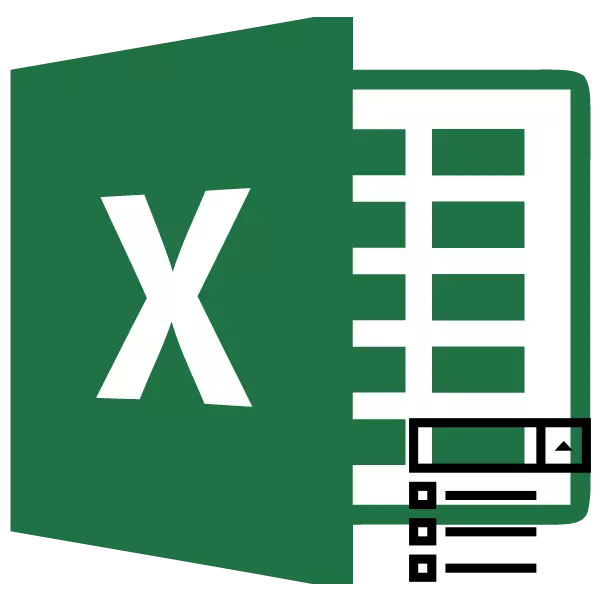
ការបង្កើតបញ្ជីទម្លាក់ចុះអនុញ្ញាតឱ្យមិនត្រឹមតែសន្សំសំចៃពេលវេលាទេនៅពេលជ្រើសរើសជំរើសមួយក្នុងដំណើរការបំពេញតារាងប៉ុន្តែក៏ត្រូវការពារខ្លួនអ្នកពីការធ្វើខុសរបស់ទិន្នន័យមិនត្រឹមត្រូវ។ នេះគឺជាឧបករណ៍ងាយស្រួលនិងជាក់ស្តែងណាស់។ ចូរយើងស្វែងយល់ពីវិធីធ្វើឱ្យវាសកម្មក្នុង Excel និងរបៀបប្រើវាក៏ដូចជាស្វែងរកការបញ្ចប់នៃការដោះស្រាយវា។
ការប្រើប្រាស់បញ្ជីទម្លាក់ចុះ
ខាងក្រោមនេះឬដូចដែលវាជាទម្លាប់ក្នុងការនិយាយបញ្ជីទម្លាក់ចុះត្រូវបានប្រើជាញឹកញាប់បំផុតនៅក្នុងតារាង។ ដោយមានជំនួយរបស់ពួកគេអ្នកអាចកំណត់ជួរតម្លៃដែលបានធ្វើទៅក្នុងអារេតារាង។ ពួកគេអនុញ្ញាតឱ្យអ្នកជ្រើសរើសធ្វើឱ្យតម្លៃតែពីបញ្ជីដែលបានរៀបចំជាមុនប៉ុណ្ណោះ។ នេះបានបង្កើនល្បឿននីតិវិធីក្នុងការបង្កើតទិន្នន័យនិងការពារពីកំហុស។នីតិវិធីសម្រាប់ការបង្កើត
ដំបូងបង្អស់សូមស្វែងយល់ពីវិធីបង្កើតបញ្ជីទម្លាក់ចុះ។ វាងាយស្រួលបំផុតក្នុងការធ្វើដូចនេះជាមួយនឹងឧបករណ៍ដែលគេហៅថា "ការត្រួតពិនិត្យទិន្នន័យ" ។
- យើងរំលេចជួរឈរនៃអារេតារាងក្នុងកោសិកាដែលមានគម្រោងដាក់បញ្ជីទម្លាក់ចុះ។ ការផ្លាស់ប្តូរទៅក្នុងផ្ទាំង "ទិន្នន័យ" និងដីឥដ្ឋនៅលើប៊ូតុង "ពិនិត្យទិន្នន័យ" ។ វាត្រូវបានធ្វើមូលដ្ឋានីយកម្មនៅលើខ្សែបូក្នុងប្លុក "ធ្វើការជាមួយទិន្នន័យ" ។
- បង្អួចឧបករណ៍ "ផ្ទៀងផ្ទាត់" ចាប់ផ្តើម។ ចូលទៅកាន់ផ្នែក "ប៉ារ៉ាម៉ែត្រ" ។ នៅក្នុងតំបន់ "ប្រភេទទិន្នន័យ" ពីបញ្ជីសូមជ្រើសរើសជម្រើស "បញ្ជី" ។ បន្ទាប់ពីនោះយើងផ្លាស់ទៅវាលស្រែ "ប្រភព" ។ នៅទីនេះអ្នកត្រូវបញ្ជាក់ក្រុមឈ្មោះដែលមានគោលបំណងសម្រាប់ប្រើក្នុងបញ្ជី។ ឈ្មោះទាំងនេះអាចត្រូវបានធ្វើឡើងដោយដៃហើយអ្នកអាចបញ្ជាក់តំណភ្ជាប់ទៅពួកគេប្រសិនបើពួកគេបានចុះផ្សាយរួចហើយនៅក្នុង Excel នៅកន្លែងផ្សេងទៀត។
ប្រសិនបើការបញ្ចូលដោយដៃត្រូវបានជ្រើសរើសបន្ទាប់មកធាតុបញ្ជីនីមួយៗត្រូវបានតម្រូវឱ្យចូលក្នុងតំបន់លើសញ្ញាក្បៀស (;) ។

ប្រសិនបើអ្នកចង់រឹតបន្តឹងទិន្នន័យពីអារេតារាងដែលមានស្រាប់នោះអ្នកគួរតែចូលទៅកាន់សន្លឹកដែលវាមានទីតាំង (ប្រសិនបើវាមានទីតាំងនៅម្ខាងទៀត) ដាក់ទស្សន៍ទ្រនិចទៅតំបន់ "ប្រភព" ផ្ទៃ "ប្រភព" នៃបង្អួចផ្ទៀងផ្ទាត់ទិន្នន័យ ហើយបន្ទាប់មករំលេចអារេនៃកោសិកាដែលបញ្ជីមានទីតាំង។ វាជាការសំខាន់ណាស់ដែលកោសិកានីមួយៗដាច់ដោយឡែកមានទីតាំងស្ថិតនៅក្នុងបញ្ជីបញ្ជីដាច់ដោយឡែក។ បន្ទាប់ពីនោះកូអរដោនេនៃជួរដែលបានបញ្ជាក់គួរតែត្រូវបានបង្ហាញនៅក្នុងតំបន់ "ប្រភព" ។
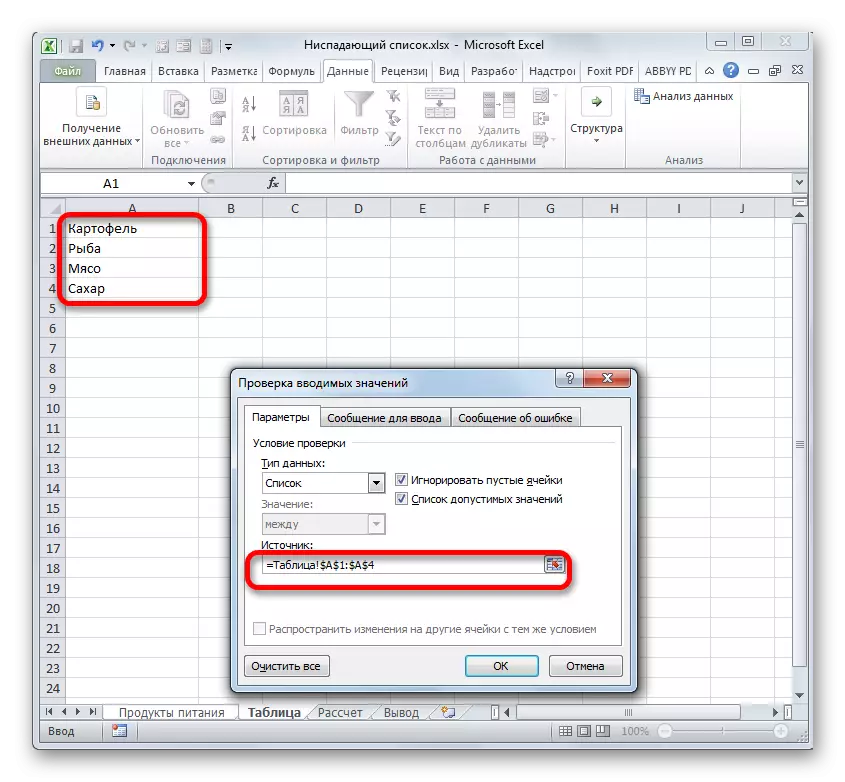
ជម្រើសមួយទៀតក្នុងការតំឡើងការប្រាស្រ័យទាក់ទងគឺការចាត់ចែងអារេដោយប្រើឈ្មោះឈ្មោះ។ ជ្រើសរើសជួរដែលតម្លៃទិន្នន័យត្រូវបានចង្អុលបង្ហាញ។ នៅខាងឆ្វេងនៃខ្សែរូបមន្តគឺតំបន់នៃឈ្មោះ។ តាមលំនាំដើមនៅក្នុងវានៅពេលដែលជួរត្រូវបានជ្រើសរើស, កូអរដោនេនៃក្រឡាដែលបានជ្រើសដំបូងត្រូវបានបង្ហាញ។ យើងកំពុងបញ្ចូលឈ្មោះសម្រាប់គោលបំណងរបស់យើងដែលយើងគិតថាសមស្របជាងនេះ។ តម្រូវការចម្បងសម្រាប់ឈ្មោះគឺថាវាមានតែមួយគត់នៅក្នុងសៀវភៅមិនមានចន្លោះប្រហោងទេហើយចាំបាច់ត្រូវបានចាប់ផ្តើមដោយអក្សរ។ ឥឡូវជួរដែលយើងត្រូវបានគេស្គាល់មុនពេលធាតុនេះនឹងត្រូវបានកំណត់អត្តសញ្ញាណ។
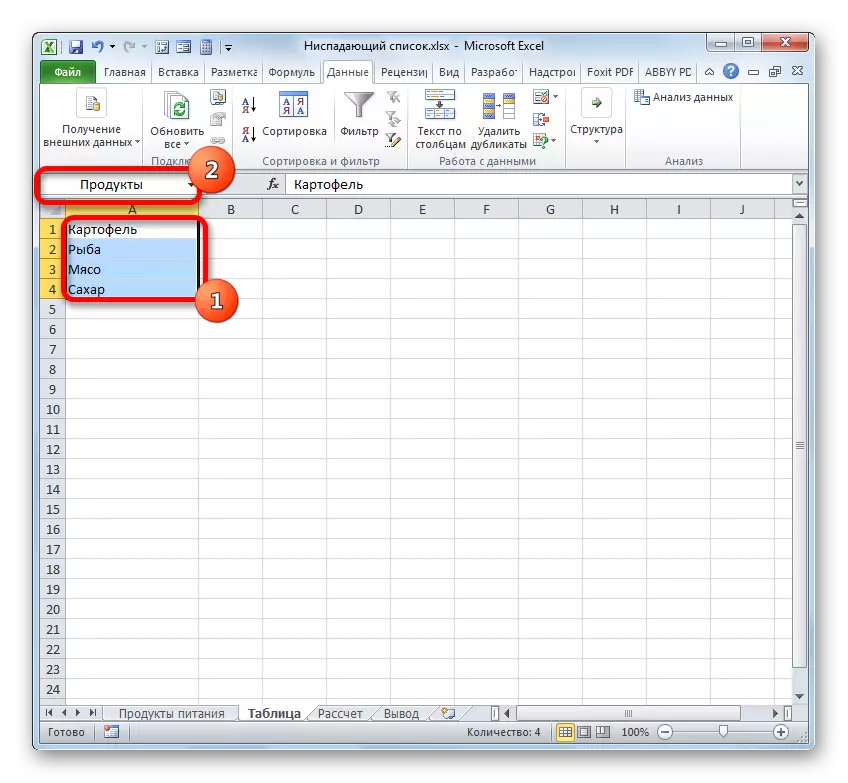
ឥឡូវនេះនៅក្នុងបង្អួចផ្ទៀងផ្ទាត់ទិន្នន័យនៅក្នុងតំបន់ "ប្រភព" អ្នកត្រូវដំឡើងនិមិត្តសញ្ញា "=" ហើយបន្ទាប់មកភ្លាមៗបន្ទាប់ពីវាបញ្ចូលឈ្មោះដែលយើងបានកំណត់ជួរ។ កម្មវិធីកំណត់ទំនាក់ទំនងភ្លាមៗរវាងឈ្មោះនិងអារេហើយនឹងទាញបញ្ជីដែលមានទីតាំងនៅវា។
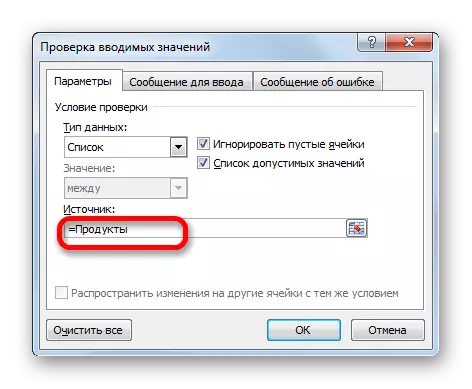
ប៉ុន្តែកាន់តែមានប្រសិទ្ធិភាពនឹងត្រូវប្រើដើម្បីប្រើបញ្ជីប្រសិនបើអ្នកប្តូរទៅក្នុងតារាង "ឆ្លាត" ។ នៅក្នុងតារាងបែបនេះវានឹងកាន់តែងាយស្រួលក្នុងការផ្លាស់ប្តូរតម្លៃដោយគ្រាន់តែផ្លាស់ប្តូរធាតុបញ្ជីដោយស្វ័យប្រវត្តិ។ ដូច្នេះជួរនេះនឹងប្រែទៅជាតារាងជំនួស។
ដើម្បីបំលែងជួរទៅក្នុងតារាង "ឆ្លាត" សូមជ្រើសរើសវាហើយផ្លាស់ទីវាទៅក្នុងផ្ទាំងផ្ទះ។ នៅទីនោះដីឥដ្ឋនៅលើប៊ូតុង "ទ្រង់ទ្រាយជាតារាង" ដែលត្រូវបានដាក់នៅលើខ្សែអាត់នៅក្នុងប្លុក "រចនាប័ទ្ម" ។ ក្រុមស្ទាយធំមួយបើក។ នៅលើមុខងាររបស់តារាងជម្រើសនៃរចនាប័ទ្មជាក់លាក់មួយមិនប៉ះពាល់ដល់នរណាម្នាក់ហើយដូច្នេះជ្រើសរើសយកពួកគេណាមួយ។
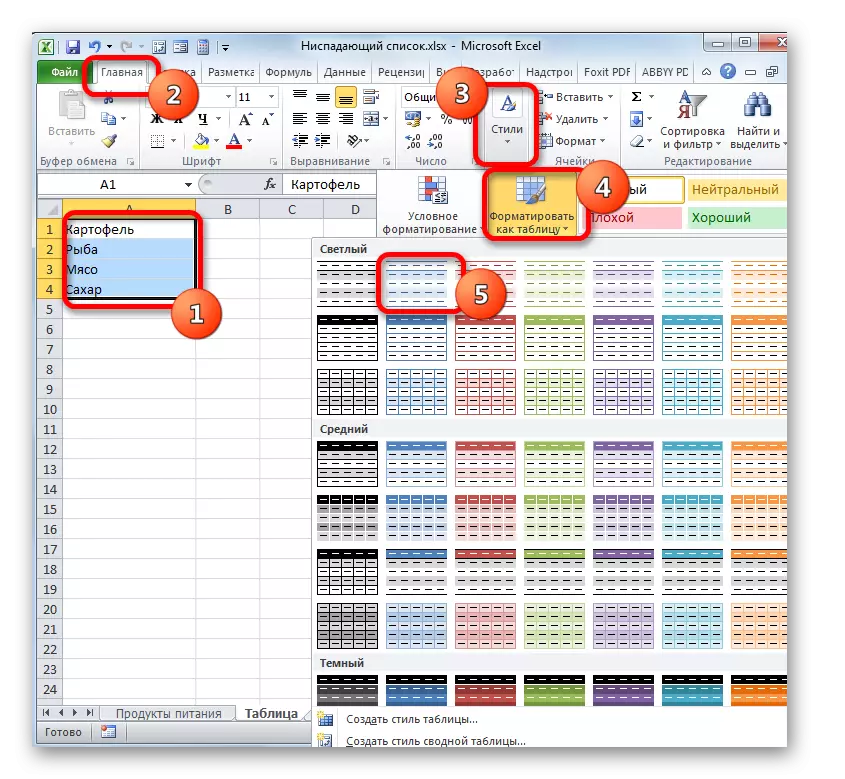
បន្ទាប់ពីនោះបង្អួចតូចមួយបានបើកដែលមានអាសយដ្ឋានរបស់អារេដែលបានជ្រើសរើស។ ប្រសិនបើជម្រើសត្រូវបានអនុវត្តយ៉ាងត្រឹមត្រូវនោះគ្មានអ្វីចាំបាច់ត្រូវផ្លាស់ប្តូរទេ។ ចាប់តាំងពីជួររបស់យើងមិនមានបឋមកថា, បន្ទាប់មក "តារាងដែលមានចំណងជើង" ធាតុមិនគួរទេ។ ទោះបីជាក្នុងករណីជាក់លាក់របស់អ្នកក៏ដោយក៏វាអាចទៅរួចដែរចំណងជើងនឹងត្រូវបានអនុវត្ត។ ដូច្នេះយើងគ្រាន់តែអាចចុចលើប៊ូតុង "យល់ព្រម" ។
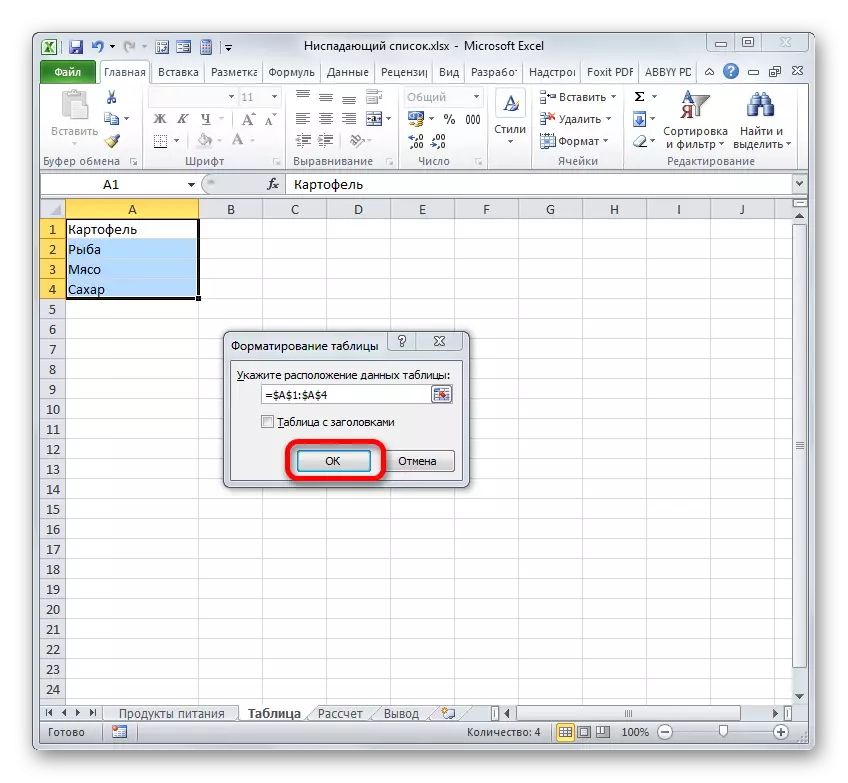
បន្ទាប់ពីនោះជួរនឹងត្រូវបានធ្វើទ្រង់ទ្រាយជាតារាង។ ប្រសិនបើវាត្រូវបានគេបម្រុងទុកបន្ទាប់មកអ្នកអាចមើលឃើញនៅក្នុងតំបន់នៃឈ្មោះដែលឈ្មោះដែលគាត់ត្រូវបានចាត់ឱ្យដោយស្វ័យប្រវត្តិ។ ឈ្មោះនេះអាចត្រូវបានប្រើដើម្បីបញ្ចូលទៅក្នុងតំបន់ "ប្រភព" នៅក្នុងបង្អួចផ្ទៀងផ្ទាត់ទិន្នន័យយោងទៅតាមក្បួនដោះស្រាយដែលបានពិពណ៌នាពីមុន។ ប៉ុន្តែប្រសិនបើអ្នកចង់ប្រើឈ្មោះផ្សេងទៀតអ្នកអាចជំនួសវាបានដោយគ្រាន់តែដាក់ឈ្មោះឈ្មោះ។
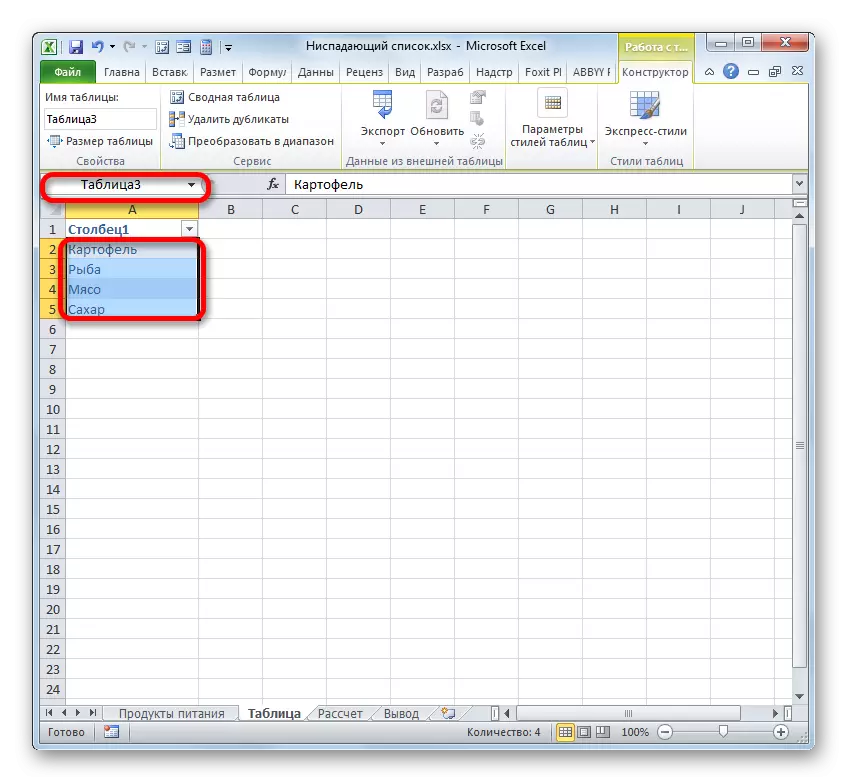
ប្រសិនបើបញ្ជីត្រូវបានចុះផ្សាយក្នុងសៀវភៅមួយផ្សេងទៀតបន្ទាប់មកសម្រាប់ការឆ្លុះបញ្ចាំងត្រឹមត្រូវរបស់វាវាត្រូវបានទាមទារដើម្បីអនុវត្តមុខងារ DVSLSL ។ ប្រតិបត្តិករដែលបានបញ្ជាក់មានគោលបំណងបង្កើត "Superabsolite" យោងធាតុសន្លឹកក្នុងទម្រង់អត្ថបទ។ ជាការពិតនីតិវិធីនឹងត្រូវបានអនុវត្តស្ទើរតែដូចគ្នានឹងក្នុងករណីដែលបានពិពណ៌នាពីមុនប៉ុណ្ណោះមានតែនៅក្នុងតំបន់ "ប្រភព" បន្ទាប់ពីនិមិត្តសញ្ញា "=" គួរតែបញ្ជាក់ឈ្មោះរបស់ប្រតិបត្តិករ - "DVSSL" ។ បន្ទាប់ពីនោះនៅក្នុងតង្កៀបអាសយដ្ឋានជួរត្រូវតែត្រូវបានបញ្ជាក់ជាអាគុយម៉ង់នៃមុខងារនេះរួមទាំងឈ្មោះសៀវភៅនិងសន្លឹក។ តាមពិតដូចដែលបានបង្ហាញក្នុងរូបភាពខាងក្រោម។
- នៅលើនេះយើងអាចនិងបញ្ចប់នីតិវិធីដោយចុចលើប៊ូតុង "យល់ព្រម" នៅក្នុងបង្អួចផ្ទៀងផ្ទាត់ទិន្នន័យប៉ុន្តែប្រសិនបើអ្នកចង់បានអ្នកអាចធ្វើឱ្យប្រសើរឡើងនូវទម្រង់។ ចូលទៅកាន់ផ្នែក "សារដើម្បីបញ្ចូល" នៃបង្អួចផ្ទៀងផ្ទាត់ទិន្នន័យ។ នៅទីនេះក្នុងតំបន់ "សារ" ដែលអ្នកអាចសរសេរអត្ថបទដែលអ្នកប្រើនឹងឃើញទស្សន៍ទ្រនិចទៅធាតុស្លឹកជាមួយនឹងបញ្ជីទម្លាក់ចុះ។ យើងសរសេរសារដែលយើងគិតថាចាំបាច់។
- បន្ទាប់យើងផ្លាស់ទៅផ្នែក "សារកំហុស" ។ នៅទីនេះក្នុងតំបន់ "សារ" អ្នកអាចបញ្ចូលអត្ថបទដែលអ្នកប្រើនឹងសង្កេតនៅពេលព្យាយាមបញ្ចូលទិន្នន័យមិនត្រឹមត្រូវនោះគឺទិន្នន័យណាមួយដែលបាត់ក្នុងបញ្ជីទម្លាក់ចុះ។ នៅក្នុងតំបន់ "មើល" អ្នកអាចជ្រើសរើសរូបតំណាងដែលត្រូវអមដោយការព្រមាន។ បញ្ចូលអត្ថបទនៃសារនិងដីឥដ្ឋលើ "យល់ព្រម" ។
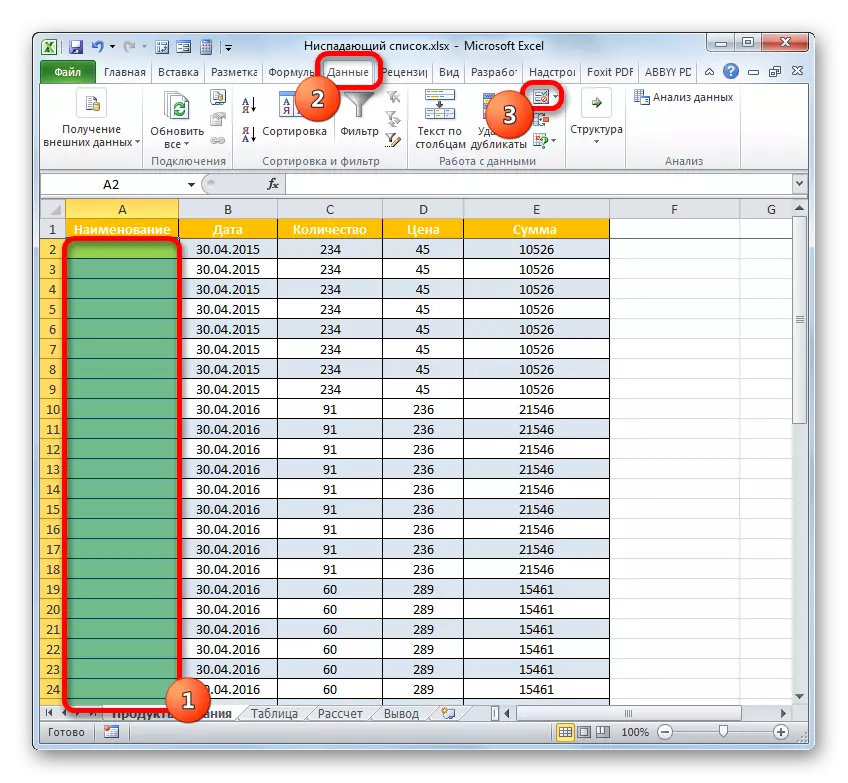

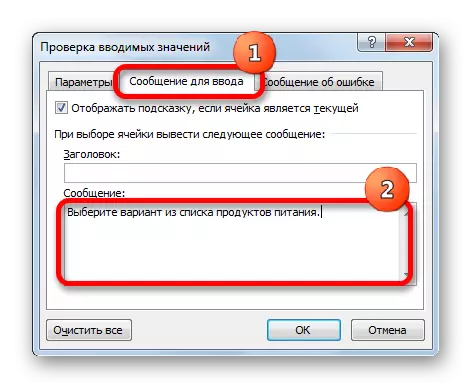
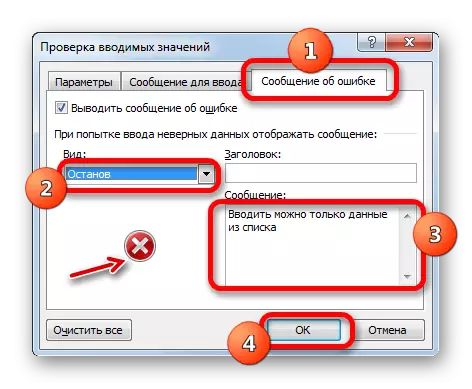
មេរៀន: វិធីធ្វើបញ្ជីទម្លាក់ចុះនៅក្នុង Excel
ប្រតិបត្តិការអនុវត្ត
ឥឡូវចូរយើងដោះស្រាយវិធីធ្វើការជាមួយឧបករណ៍ដែលយើងបានបង្កើតខាងលើ។
- ប្រសិនបើយើងកំណត់ទស្សន៍ទ្រនិចទៅធាតុស្លឹកណាមួយដែលចម្ងាយត្រូវបានអនុវត្តយើងនឹងឃើញសារព័ត៌មានណែនាំដោយយើងមុននេះនៅក្នុងបង្អួចផ្ទៀងផ្ទាត់ទិន្នន័យ។ លើសពីនេះទៀត, រូបភាពមួយនៅក្នុងសំណុំបែបបទនៃត្រីកោណមួយនឹងលេចឡើងនៅខាងស្តាំនៃក្រឡា។ វាគឺជាវាដែលវាបម្រើដើម្បីទទួលបានជម្រើសនៃធាតុចុះបញ្ជី។ ដីឥដ្ឋនៅលើត្រីកោណនេះ។
- បន្ទាប់ពីចុចលើវា, ម៉ឺនុយពីបញ្ជីវត្ថុនឹងត្រូវបានបើក។ វាមានរបស់របរទាំងអស់ដែលបានធ្វើពីមុនតាមរយៈបង្អួចផ្ទៀងផ្ទាត់ទិន្នន័យ។ ជ្រើសរើសជំរើសដែលយើងគិតថាចាំបាច់។
- ជម្រើសដែលបានជ្រើសរើសនឹងត្រូវបានបង្ហាញនៅក្នុងក្រឡា។
- ប្រសិនបើយើងព្យាយាមបញ្ចូលក្នុងក្រឡាតម្លៃណាមួយដែលអវត្តមានក្នុងបញ្ជីសកម្មភាពនេះនឹងត្រូវបានរារាំង។ ក្នុងពេលជាមួយគ្នានេះប្រសិនបើអ្នកបានចូលរួមចំណែកអត្តសញ្ញាណសារព្រមានទៅបង្អួចផ្ទៀងផ្ទាត់ទិន្នន័យវាត្រូវបានបង្ហាញនៅលើអេក្រង់។ អ្នកត្រូវចុចលើប៊ូតុង "បោះបង់" នៅក្នុងបង្អួចព្រមានហើយជាមួយនឹងការប៉ុនប៉ងបន្ទាប់ដើម្បីបញ្ចូលទិន្នន័យត្រឹមត្រូវ។
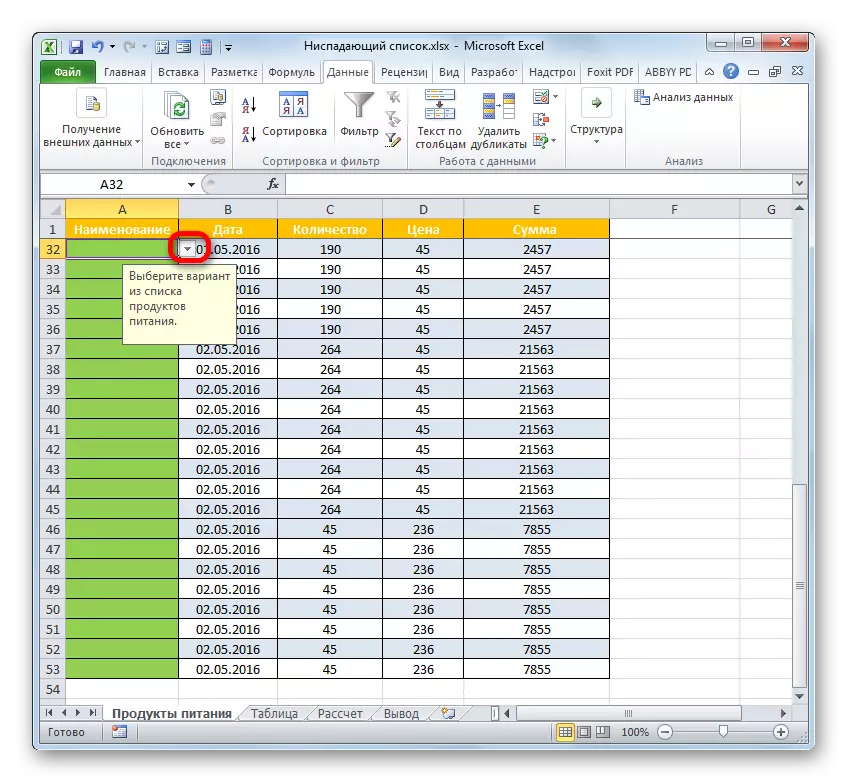
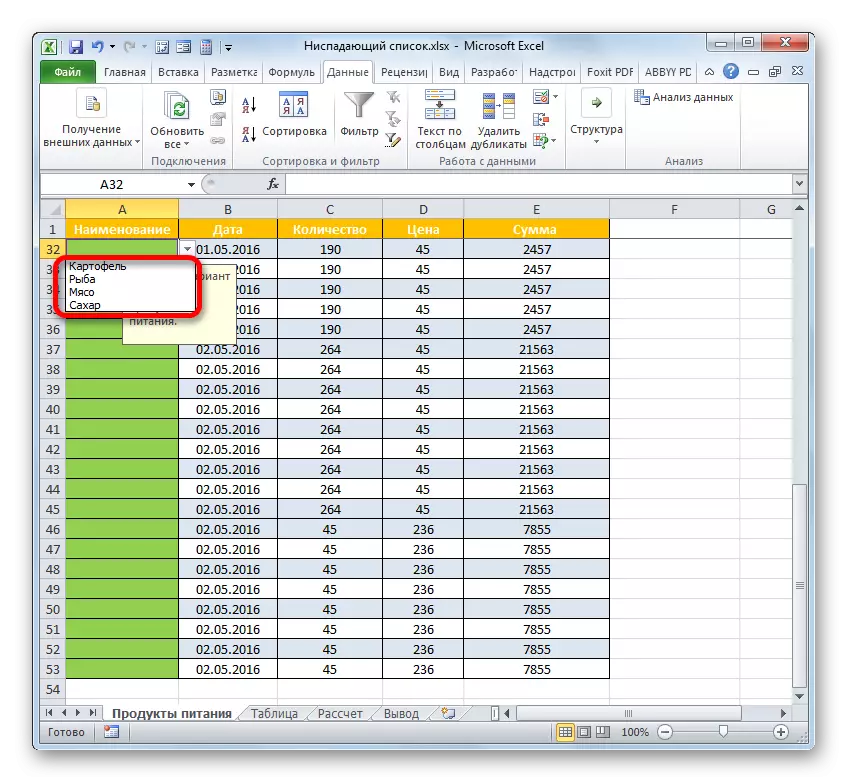
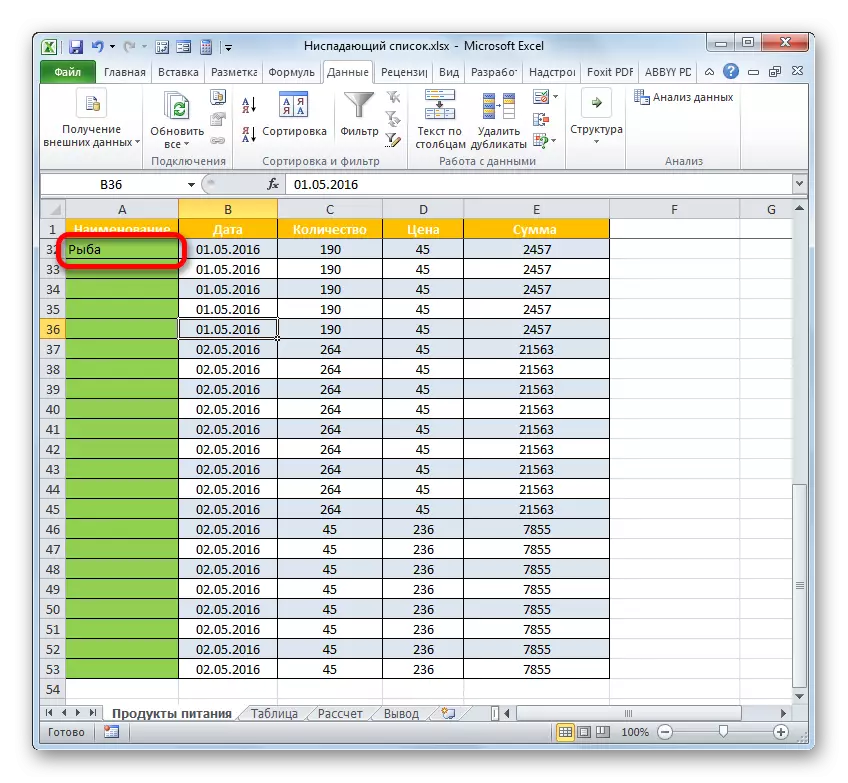
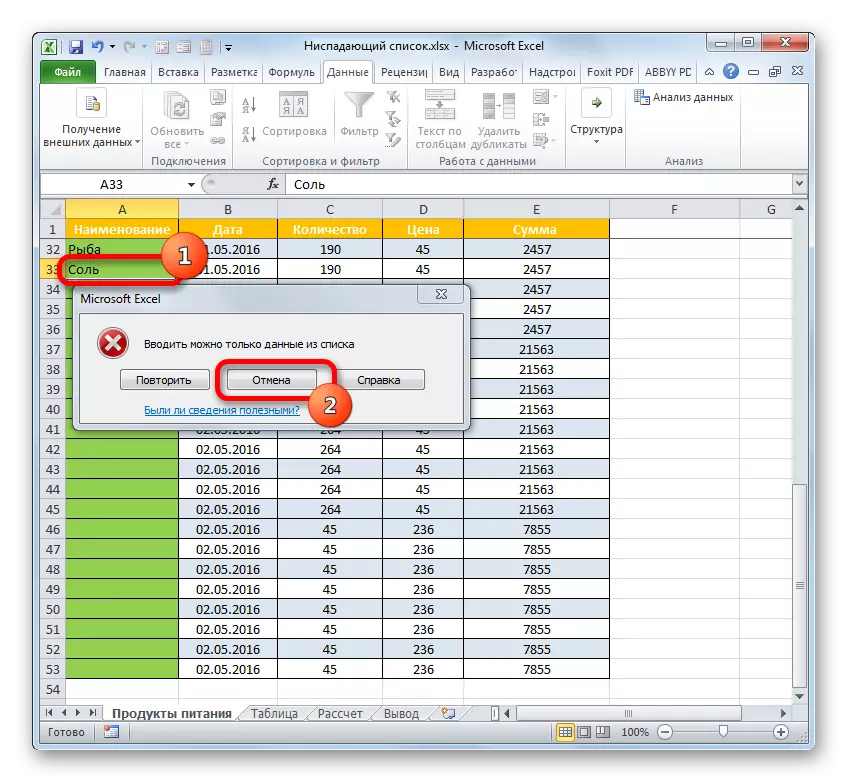
តាមរបៀបនេះបើចាំបាច់បំពេញតារាងទាំងមូល។
បន្ថែមធាតុថ្មី
ប៉ុន្តែតើខ្ញុំត្រូវបន្ថែមធាតុថ្មីមួយយ៉ាងដូចម្តេច? សកម្មភាពនៅទីនេះអាស្រ័យលើរបៀបដែលអ្នកបានបង្កើតបញ្ជីនៅក្នុងបង្អួចផ្ទៀងផ្ទាត់ទិន្នន័យ: បានបញ្ចូលដោយដៃឬទាញពីអារេតុ។
- ប្រសិនបើទិន្នន័យសម្រាប់ការបង្កើតបញ្ជីត្រូវបានទាញចេញពីអារេតារាងបន្ទាប់មកទៅវា។ ជ្រើសរើសជួរជួរ។ ប្រសិនបើនេះមិនមែនជាតុ "ឆ្លាត" ទេប៉ុន្តែជួរទិន្នន័យសាមញ្ញបន្ទាប់មកអ្នកត្រូវបញ្ចូលខ្សែអក្សរនៅពាក់កណ្តាលអារេ។ ប្រសិនបើអ្នកអនុវត្តតារាង "ឆ្លាត" បន្ទាប់មកក្នុងករណីនេះវាគ្រប់គ្រាន់ហើយក្នុងការបញ្ចូលតម្លៃដែលចង់បាននៅក្នុងជួរទីមួយនៅក្រោមវាហើយខ្សែនេះនឹងត្រូវបានបញ្ចូលក្នុងតារាងតារាងភ្លាមៗ។ នេះគ្រាន់តែជាគុណប្រយោជន៍នៃតារាង "ឆ្លាត" ដែលយើងបានលើកឡើងខាងលើ។
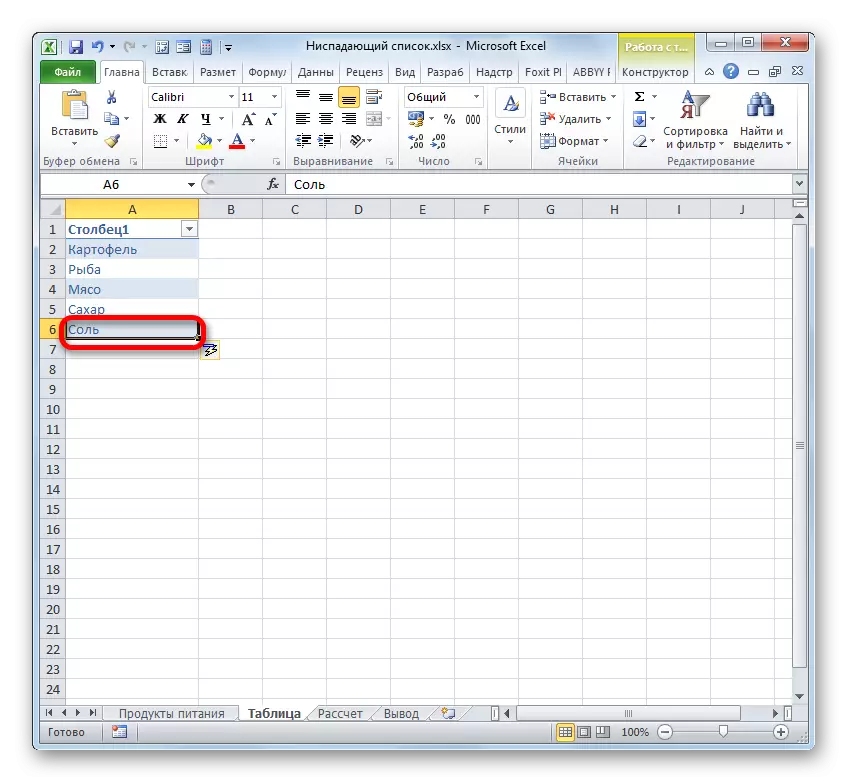
ប៉ុន្តែឧបមាថាយើងកំពុងដោះស្រាយឱកាសដ៏ស្មុគស្មាញជាងនេះដោយប្រើជួរធម្មតា។ ដូច្នេះយើងរំលេចកោសិកានៅពាក់កណ្តាលអារេដែលបានបញ្ជាក់។ នោះគឺខាងលើកោសិកានេះហើយនៅក្រោមវាត្រូវតែមានជួរជាច្រើនទៀតនៃអារេ។ ដីឥដ្ឋនៅលើបំណែកដែលបានកំណត់ដោយប្រើប៊ូតុងកណ្តុរខាងស្តាំ។ នៅក្នុងម៉ឺនុយ, ជ្រើសជម្រើស "បិទភ្ជាប់ ... " ។
- បង្អួចចាប់ផ្តើមដែលជម្រើសនៃវត្ថុបញ្ចូលគួរតែត្រូវបានធ្វើឡើង។ ជ្រើសជម្រើស "ខ្សែអក្សរ" ហើយចុចលើប៊ូតុង "យល់ព្រម" ។
- ដូច្នេះខ្សែអក្សរទទេត្រូវបានបន្ថែម។
- បញ្ចូលតម្លៃដែលយើងចង់បង្ហាញក្នុងបញ្ជីទម្លាក់ចុះ។
- បន្ទាប់ពីនោះយើងត្រលប់មកអារេថេបថ្វាយដែលដាក់បញ្ជីទម្លាក់ចុះ។ ដោយចុចលើត្រីកោណនៅខាងស្តាំនៃក្រឡាណាមួយនៃអារេយើងឃើញថាតម្លៃដែលចាំបាច់សម្រាប់ធាតុបញ្ជីដែលមានរួចហើយត្រូវបានបន្ថែមរួចហើយ។ ឥឡូវនេះប្រសិនបើអ្នកចង់បានអ្នកអាចជ្រើសរើសបញ្ចូលទៅក្នុងតារាងតារាង។
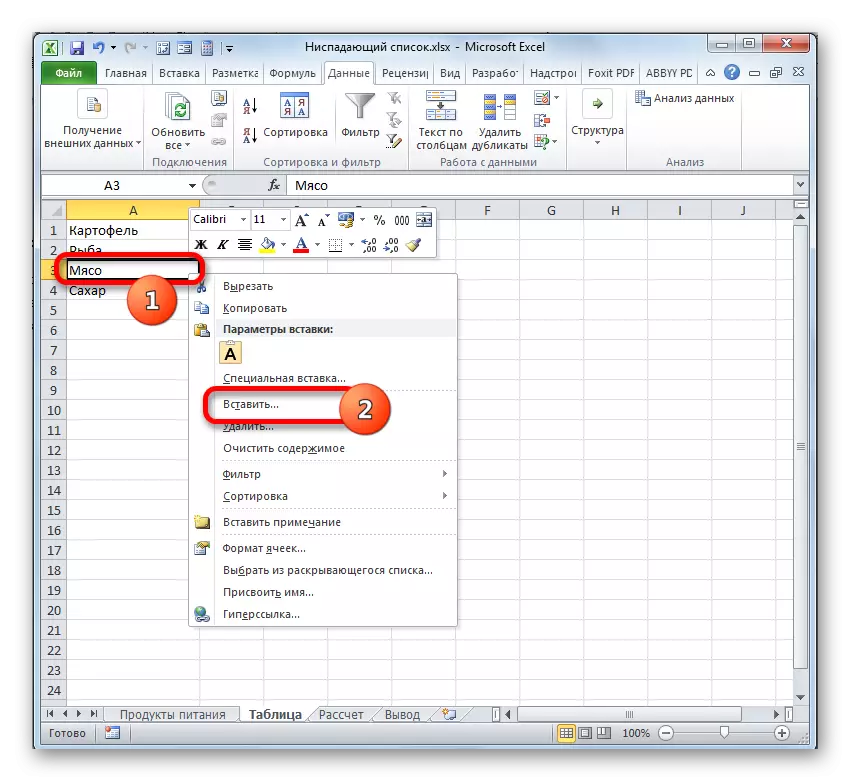
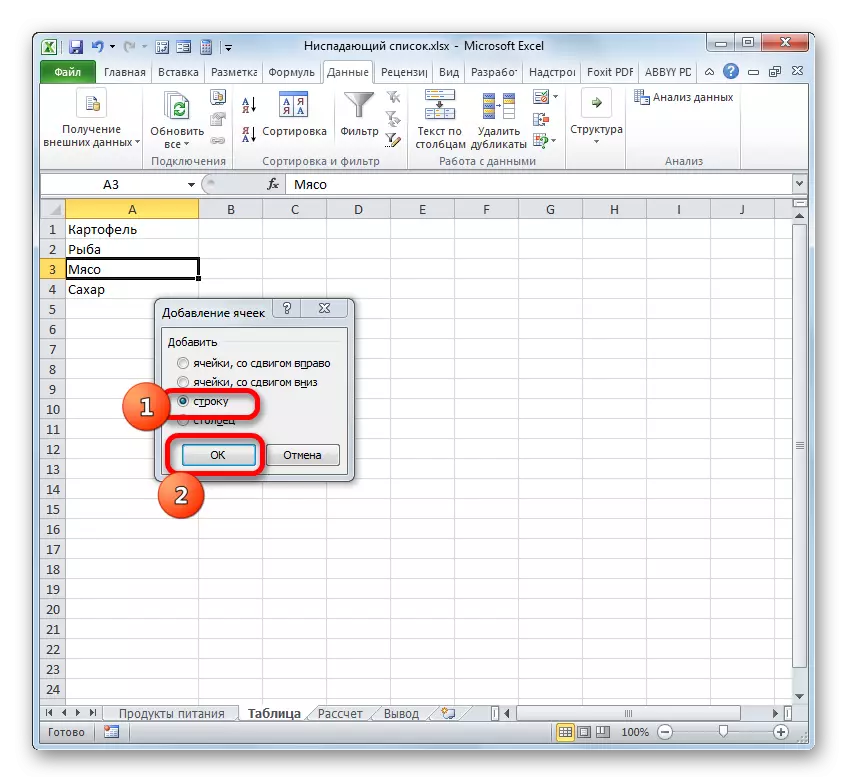
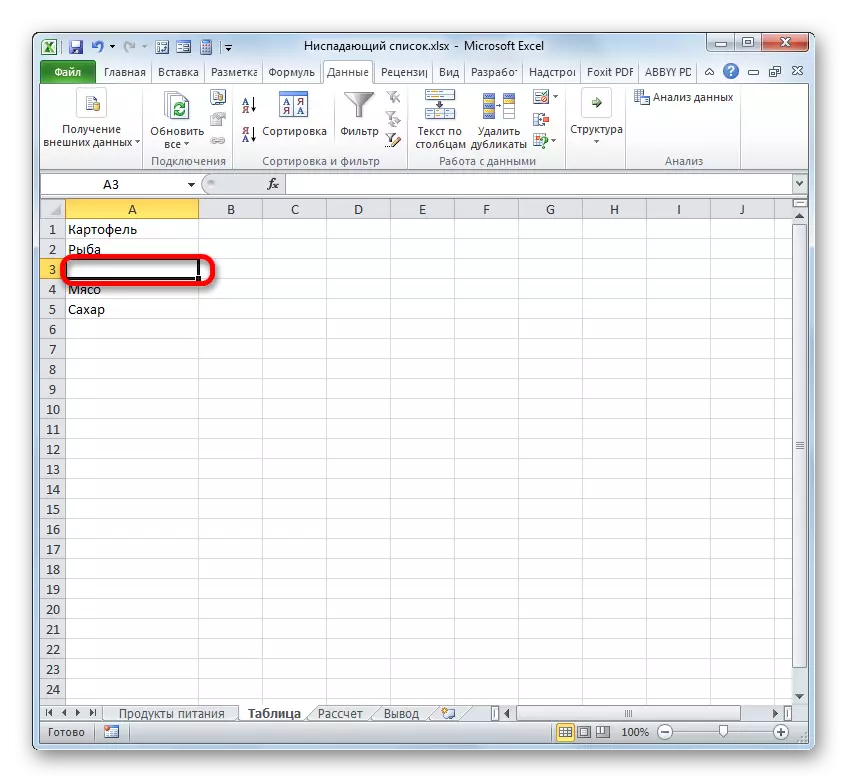
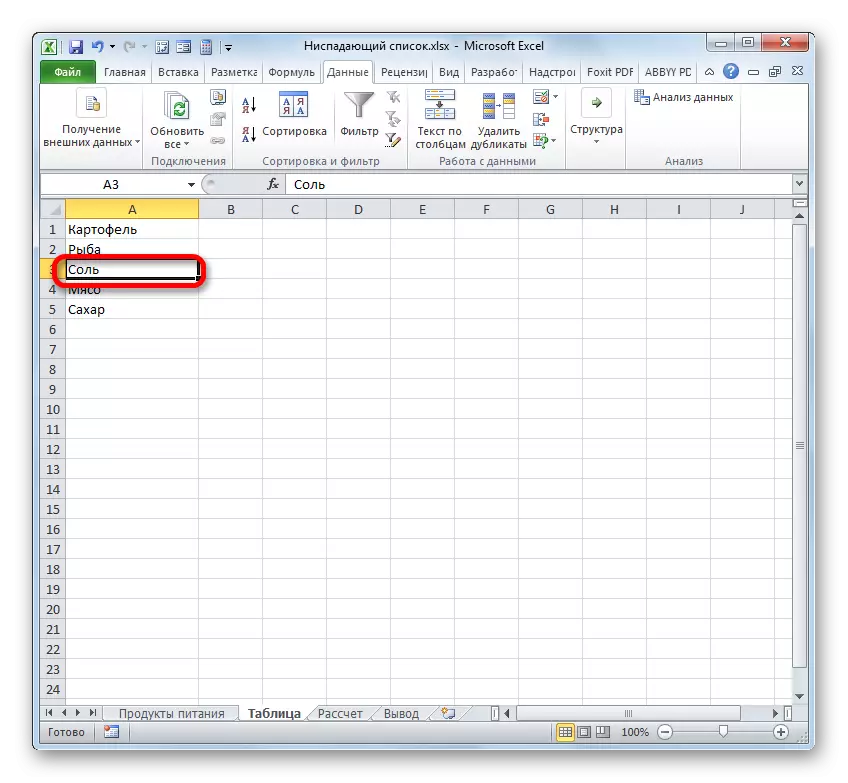
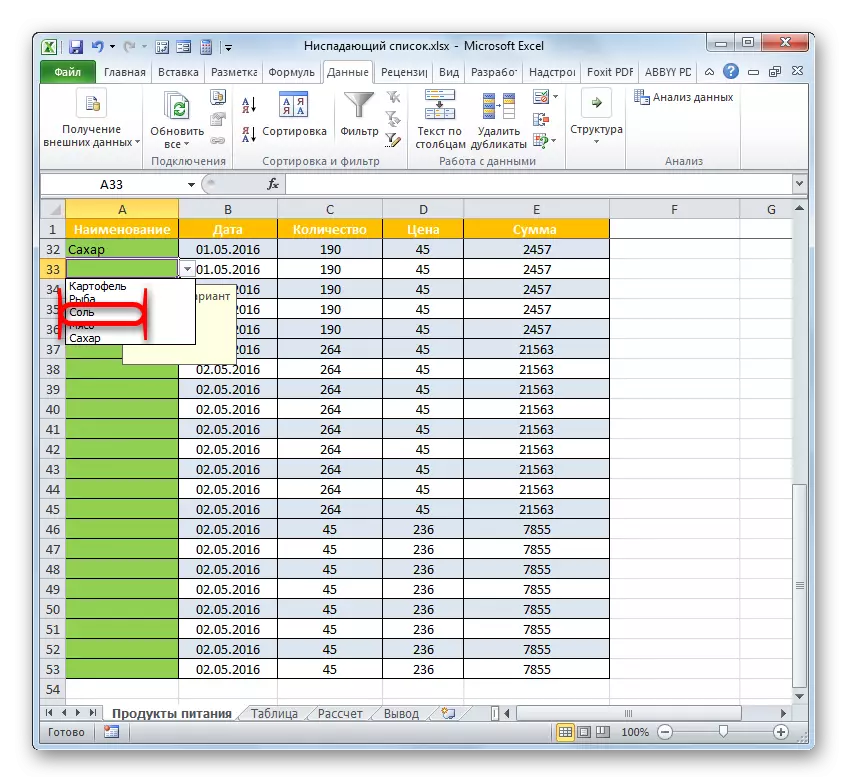
ប៉ុន្តែអ្វីដែលត្រូវធ្វើប្រសិនបើបញ្ជីតម្លៃត្រូវបានរឹតបន្តឹងមិនមែនមកពីតុដាច់ដោយឡែកទេប៉ុន្តែត្រូវបានធ្វើឡើងដោយដៃ? ដើម្បីបន្ថែមធាតុក្នុងករណីនេះក៏មានក្បួនដោះស្រាយផ្ទាល់ខ្លួនរបស់វាផងដែរ។
- យើងរំលេចជួរតារាងទាំងមូលនៅក្នុងធាតុដែលបញ្ជីទម្លាក់ចុះមានទីតាំង។ ចូលទៅកាន់ផ្ទាំង "ទិន្នន័យ" ហើយចុចលើប៊ូតុង "ផ្ទៀងផ្ទាត់ទិន្នន័យ" ម្តងទៀតនៅក្នុងក្រុម "ការងារជាមួយក្រុម" ។
- បង្អួចផ្ទៀងផ្ទាត់ត្រូវបានចាប់ផ្តើម។ យើងផ្លាស់ទៅផ្នែក "ប៉ារ៉ាម៉ែត្រ" ។ ដូចដែលអ្នកអាចឃើញការកំណត់ទាំងអស់នៅទីនេះគឺដូចគ្នានឹងអ្វីដែលយើងបានដាក់វាមុននេះដែរ។ យើងនឹងចាប់អារម្មណ៍លើ "ប្រភព" ក្នុងករណីនេះ។ យើងបន្ថែមទៅក្នុងបញ្ជីរួចហើយតាមរយៈចំណុចមួយដែលមានសញ្ញាក្បៀស (;) តម្លៃឬគុណតម្លៃដែលយើងចង់ឃើញនៅក្នុងបញ្ជីទម្លាក់ចុះ។ បន្ទាប់ពីបន្ថែមដីឥដ្ឋទៅ "យល់ព្រម" ។
- ឥឡូវនេះប្រសិនបើយើងបើកបញ្ជីទម្លាក់ចុះក្នុងតារាងតារាងយើងនឹងឃើញតម្លៃបន្ថែមនៅទីនោះ។
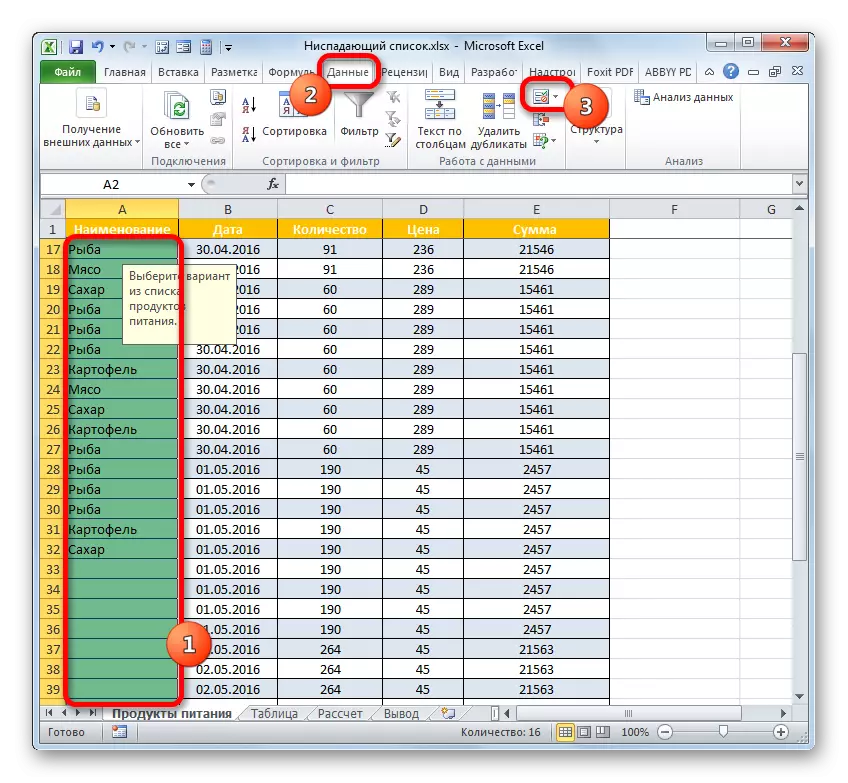
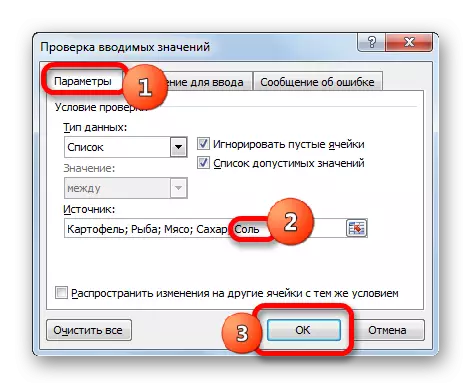

ការដកធាតុចេញ
ការដកចេញនូវបញ្ជីនៃធាតុត្រូវបានអនុវត្តនៅក្បួនដោះស្រាយដូចគ្នាដែលជាការបន្ថែម។
- ប្រសិនបើទិន្នន័យត្រូវបានរឹតបន្តឹងពីអារេតារាងបន្ទាប់មកសូមចូលទៅកាន់តារាងនេះហើយចុចខាងស្តាំលើក្រឡាដែលមានតម្លៃដែលត្រូវលុប។ នៅក្នុងម៉ឺនុយបរិបទបញ្ឈប់ជម្រើសនៅលើជម្រើស "លុប ... " ។
- បង្អួចដកបង្អួចចេញស្ទើរតែស្រដៀងនឹងអ្វីដែលយើងបានឃើញនៅពេលបន្ថែមពួកគេ។ នៅទីនេះយើងកំណត់ប្តូរទៅទីតាំង "ខ្សែអក្សរ" និងដីឥដ្ឋលើ "យល់ព្រម" ។
- ខ្សែអក្សរពីអារេតារាងដូចដែលយើងអាចមើលឃើញលុប។
- ឥឡូវនេះយើងត្រលប់មកតុនោះដែលមានក្រឡាដែលមានបញ្ជីទម្លាក់ចុះ។ ដីឥដ្ឋក្នុងត្រីកោណនៅខាងស្តាំកោសិកាណាមួយ។ នៅក្នុងបញ្ជីដែលបានឈប់យើងឃើញថាធាតុពីចម្ងាយគឺអវត្តមាន។
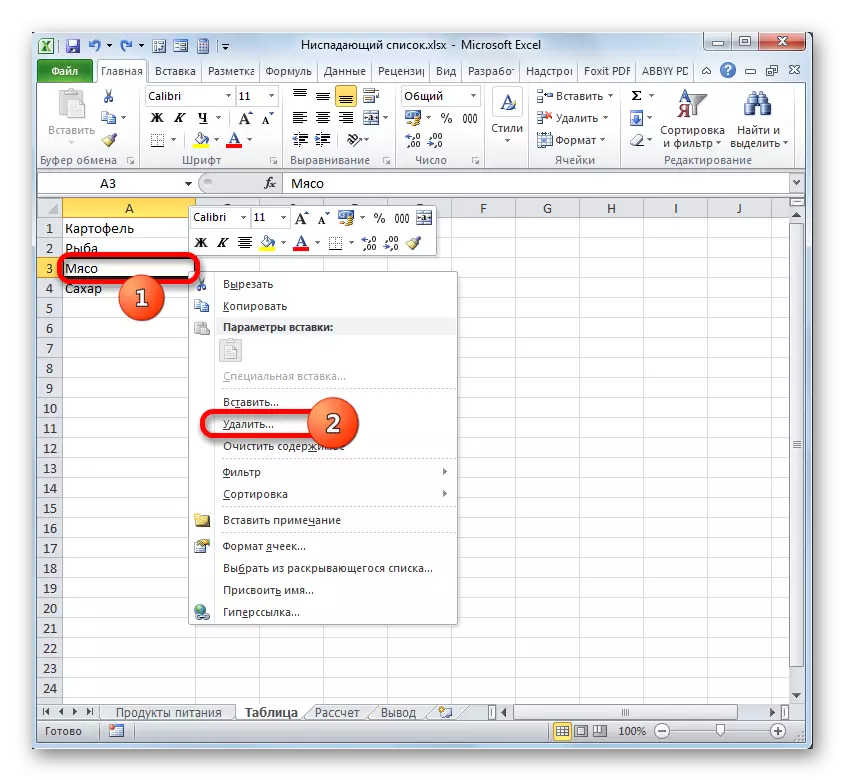
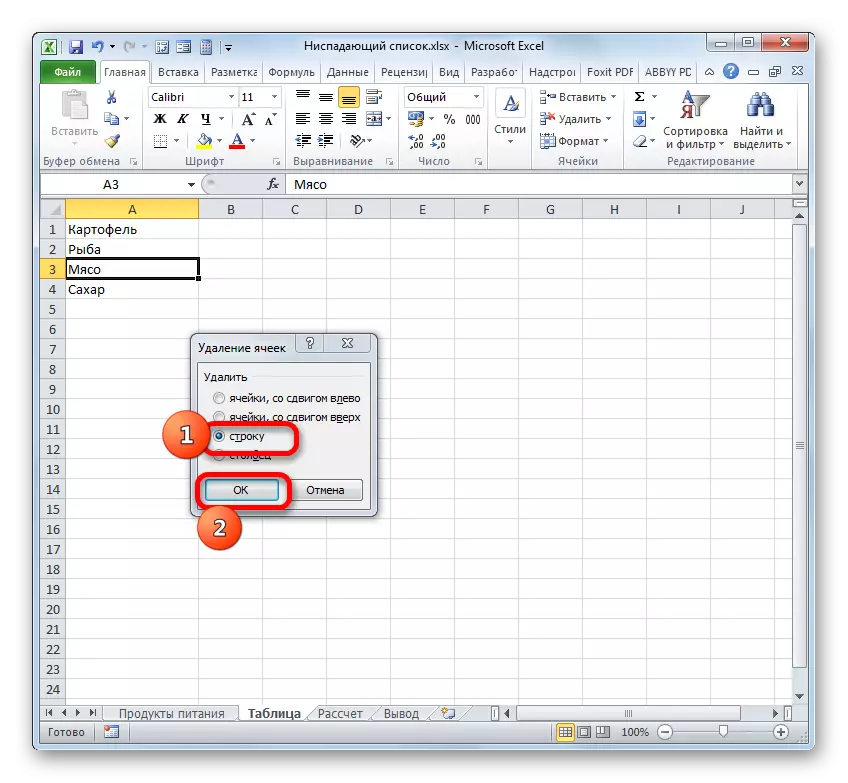
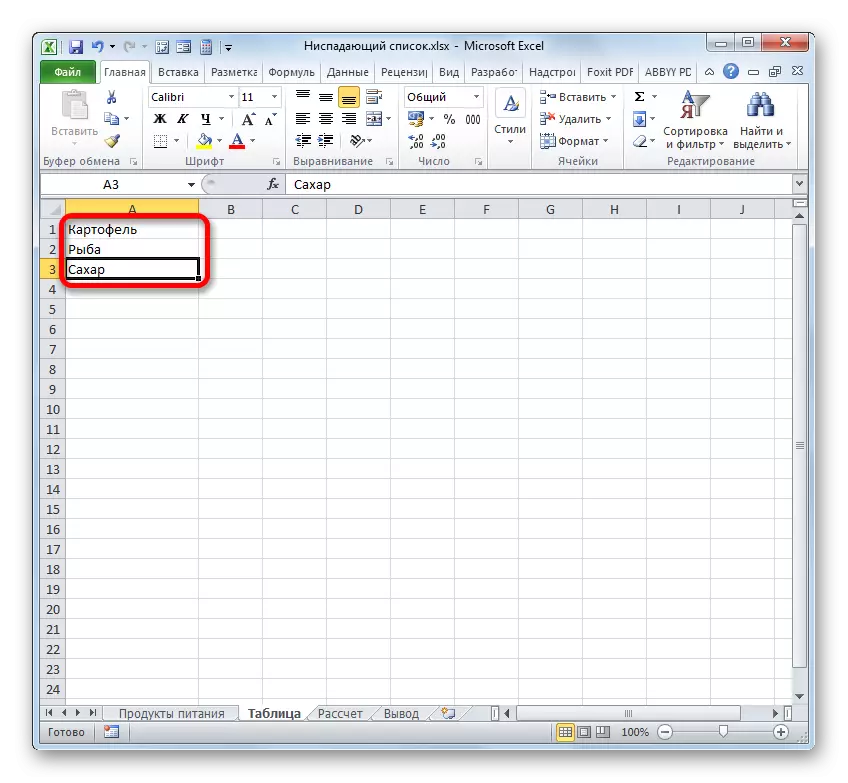
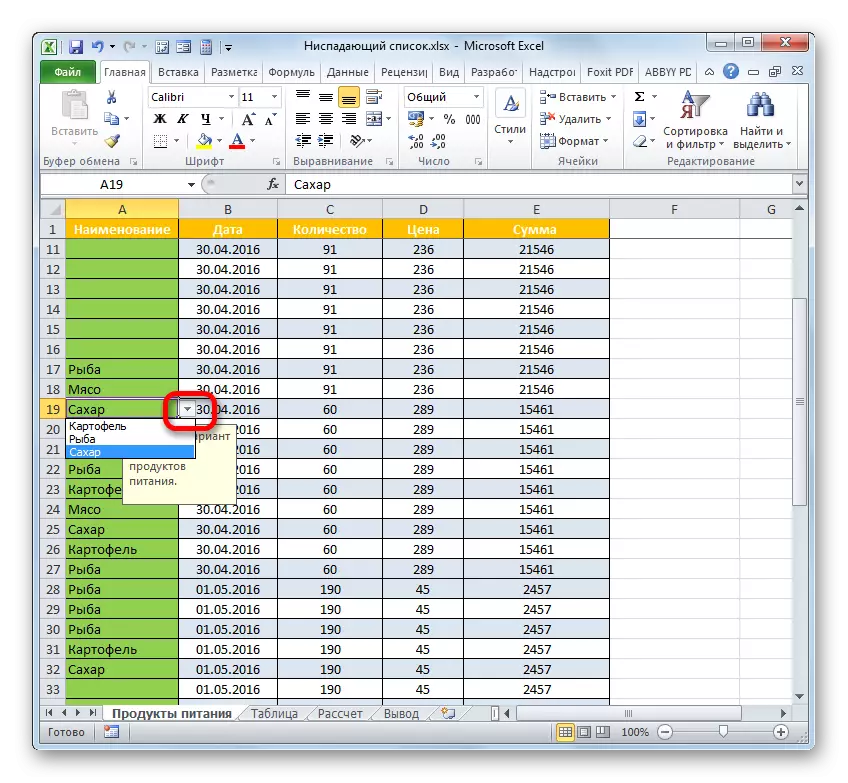
តើខ្ញុំគួរធ្វើដូចម្តេចប្រសិនបើតម្លៃត្រូវបានបន្ថែមទៅបង្អួចធីកទិន្នន័យដោយដៃហើយមិនប្រើតារាងបន្ថែមទេ?
- យើងគូសបញ្ជាក់តារាងដែលមានបញ្ជីទម្លាក់ចុះហើយចូលទៅកាន់ប្រអប់ធីកតម្លៃដូចដែលយើងបានធ្វើរួចទៅហើយ។ នៅក្នុងបង្អួចដែលបានបញ្ជាក់យើងផ្លាស់ទៅផ្នែក "ប៉ារ៉ាម៉ែត្រ" ។ នៅក្នុងតំបន់ "ប្រភព" យើងបែងចែកទស្សន៍ទ្រនិចទៅនឹងតម្លៃដែលអ្នកចង់លុប។ បន្ទាប់មកចុចប៊ូតុងលុបនៅលើក្តារចុច។
- បន្ទាប់ពីធាតុត្រូវបានដកចេញសូមចុចលើ "យល់ព្រម" ។ ឥឡូវនេះវានឹងមិនមាននៅក្នុងបញ្ជីទម្លាក់ចុះដូចអ្វីដែលយើងបានឃើញនៅក្នុងសកម្មភាពមុនជាមួយនឹងតារាងទេ។

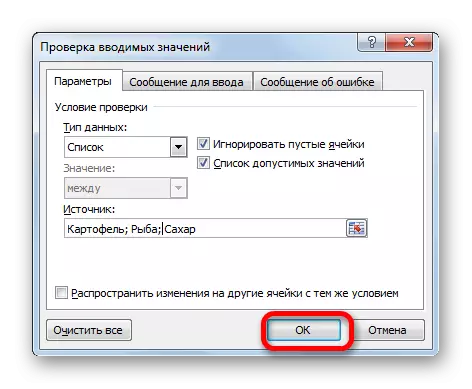
ការយកចេញពេញលេញចេញ
ក្នុងពេលជាមួយគ្នានេះមានស្ថានភាពដែលបញ្ជីទម្លាក់ចុះចាំបាច់ត្រូវដកចេញទាំងស្រុង។ ប្រសិនបើវាមិនមានបញ្ហាទេដែលទិន្នន័យដែលបានបញ្ចូលត្រូវបានរក្សាទុកបន្ទាប់មកការដកយកចេញគឺសាមញ្ញណាស់។
- យើងបែងចែកអារេទាំងមូលដែលបញ្ជីទម្លាក់ចុះមានទីតាំង។ ការផ្លាស់ប្តូរទៅផ្ទាំង "ផ្ទះ" ។ ចុចលើរូបតំណាង "ច្បាស់" ដែលត្រូវបានដាក់នៅលើខ្សែបូក្នុងអង្គភាពកែសំរួល។ នៅក្នុងម៉ឺនុយដែលបើកសូមជ្រើសរើសទីតាំង "សម្អាតឱ្យច្បាស់" ។
- នៅពេលសកម្មភាពនេះត្រូវបានជ្រើសរើសក្នុងធាតុដែលបានជ្រើសរើសនៃសន្លឹកទាំងអស់តម្លៃទាំងអស់នឹងត្រូវបានលុបការធ្វើទ្រង់ទ្រាយត្រូវបានសម្អាតហើយគោលដៅសំខាន់នៃកិច្ចការទាំងអស់ត្រូវបានឈានដល់: បញ្ជីទម្លាក់ចុះនឹងត្រូវបានលុបចោលហើយឥឡូវអ្នកអាចបញ្ចូលតម្លៃណាមួយ ដោយដៃនៅក្នុងកោសិកា។
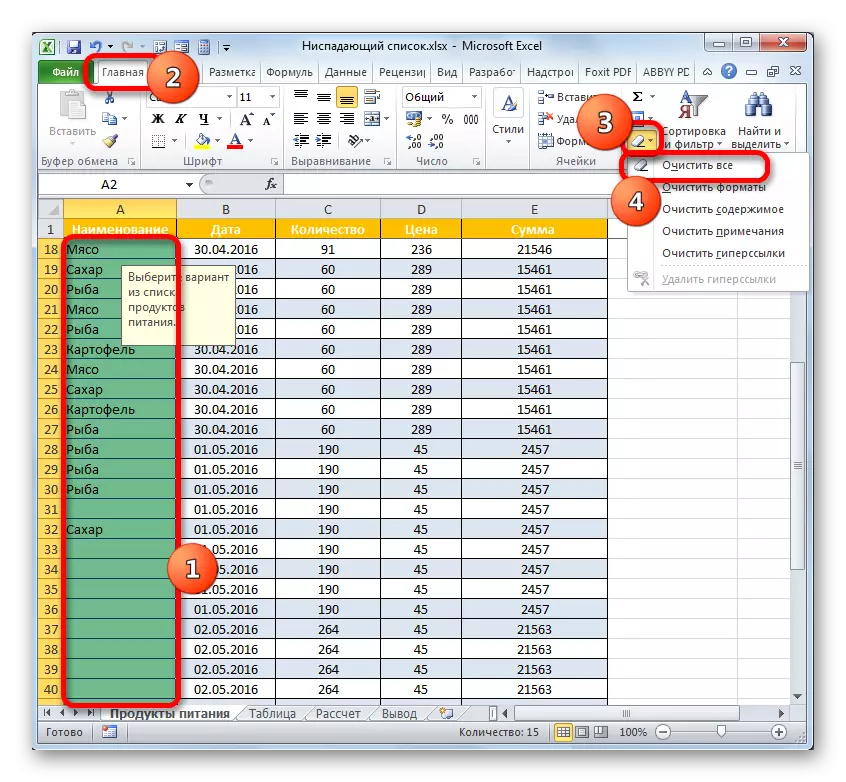
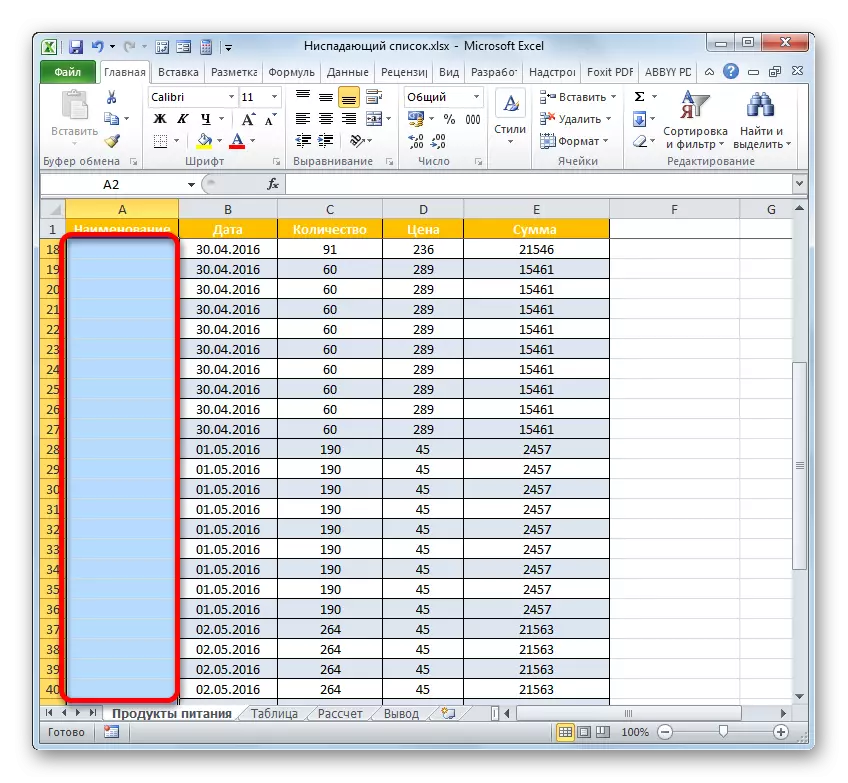
លើសពីនេះទៀតប្រសិនបើអ្នកប្រើប្រាស់មិនចាំបាច់រក្សាទុកទិន្នន័យដែលបានបញ្ចូលនោះមានជម្រើសមួយទៀតដើម្បីលុបបញ្ជីទម្លាក់ចុះលុបបញ្ជីទម្លាក់ចុះ។
- យើងគូសបញ្ជាក់ជួរនៃកោសិកាទទេដែលស្មើនឹងជួរនៃធាតុអារេជាមួយនឹងបញ្ជីទម្លាក់ចុះ។ ការផ្លាស់ប្តូរទៅក្នុងផ្ទាំង "ផ្ទះ" ហើយខ្ញុំចុចលើរូបតំណាង "ចម្លង" ដែលត្រូវបានធ្វើមូលដ្ឋានីយកម្មនៅលើខ្សែបូក្នុង "ការផ្លាស់ប្តូរការផ្លាស់ប្តូរ" ។
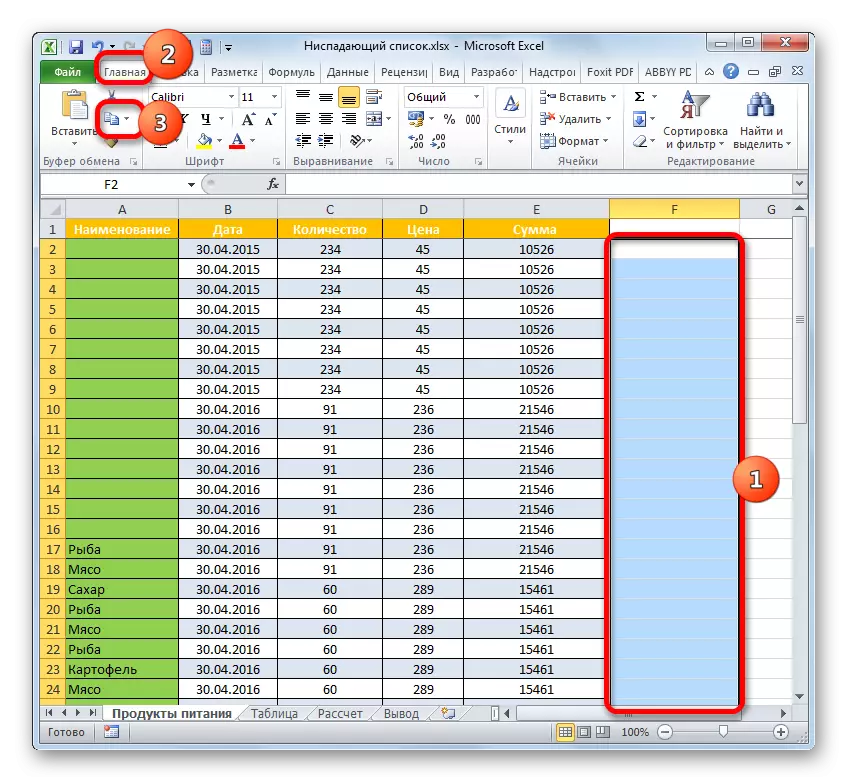
ដូចគ្នានេះផងដែរជំនួសឱ្យសកម្មភាពនេះអ្នកអាចចុចលើបំណែកដែលបានកំណត់ដោយប៊ូតុងកណ្តុរខាងស្តាំហើយឈប់នៅជម្រើស "ចម្លង" ។
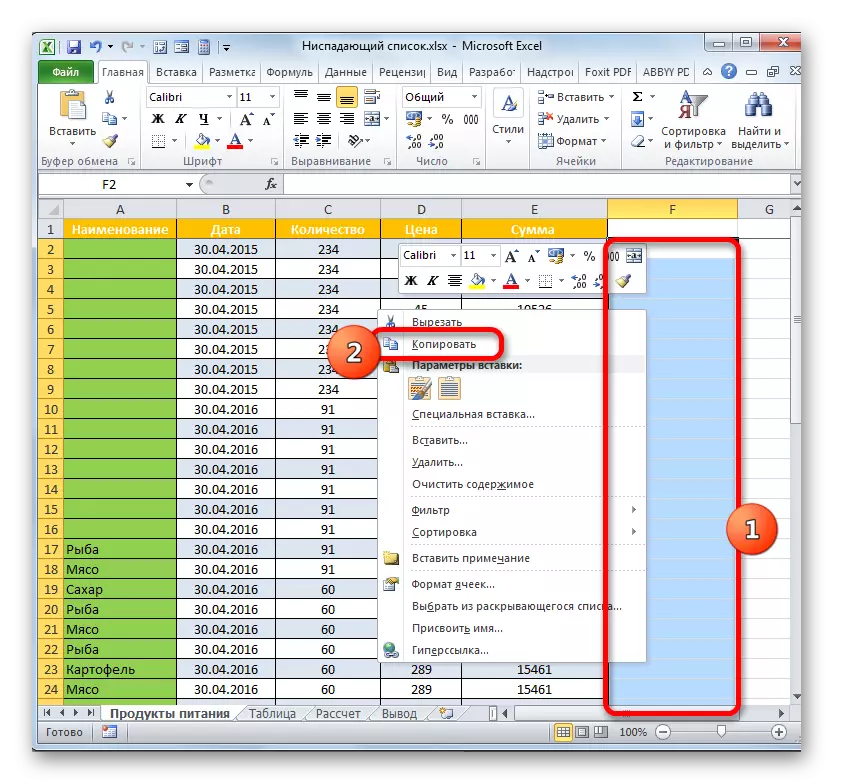
កាន់តែងាយស្រួលភ្លាមៗបន្ទាប់ពីការជ្រើសរើសអនុវត្តសំណុំនៃប៊ូតុង CTRL + C ។
- បន្ទាប់ពីនោះយើងបែងចែកបំណែកនៃអារេតារាងដែលធាតុទម្លាក់ចុះក្រោមមានទីតាំង។ យើងចុចលើប៊ូតុង "បញ្ចូល" ដែលបានធ្វើមូលដ្ឋានីយកម្មនៅលើកាសែតនៅក្នុងផ្ទាំងផ្ទះក្នុងផ្នែក "ប្តូរប្រាក់សឺហ្វេ" ។
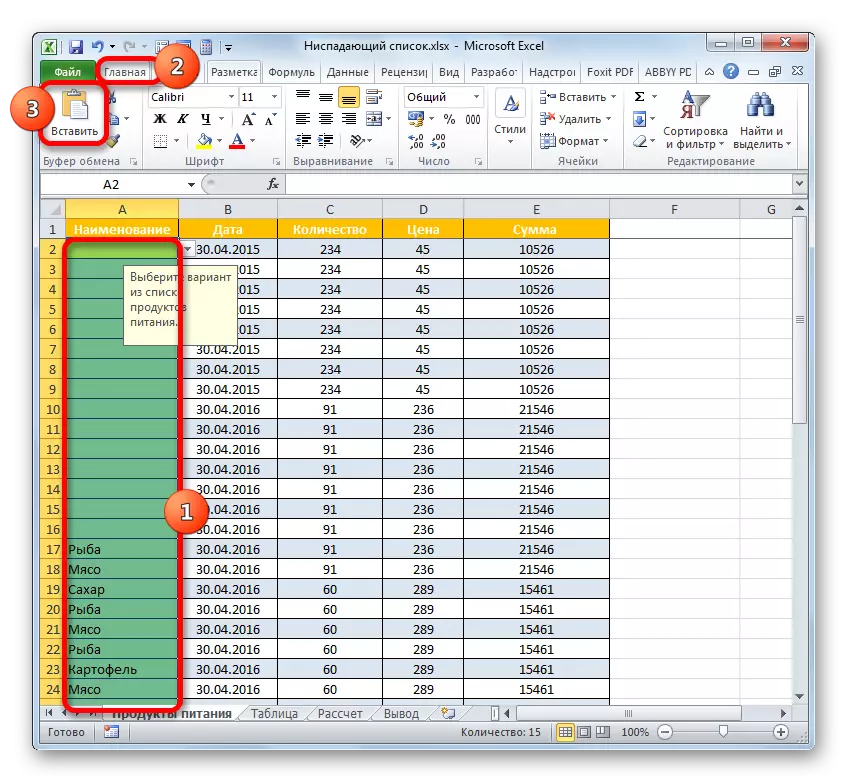
ជម្រើសទី 2 នៃសកម្មភាពគឺត្រូវរំលេចប៊ូតុងកណ្តុរខាងស្តាំហើយបញ្ឈប់ការជ្រើសរើសលើជម្រើស "បញ្ចូល" នៅក្នុងក្រុមបញ្ចូលប៉ារ៉ាម៉ែត្របញ្ចូលក្រុម។
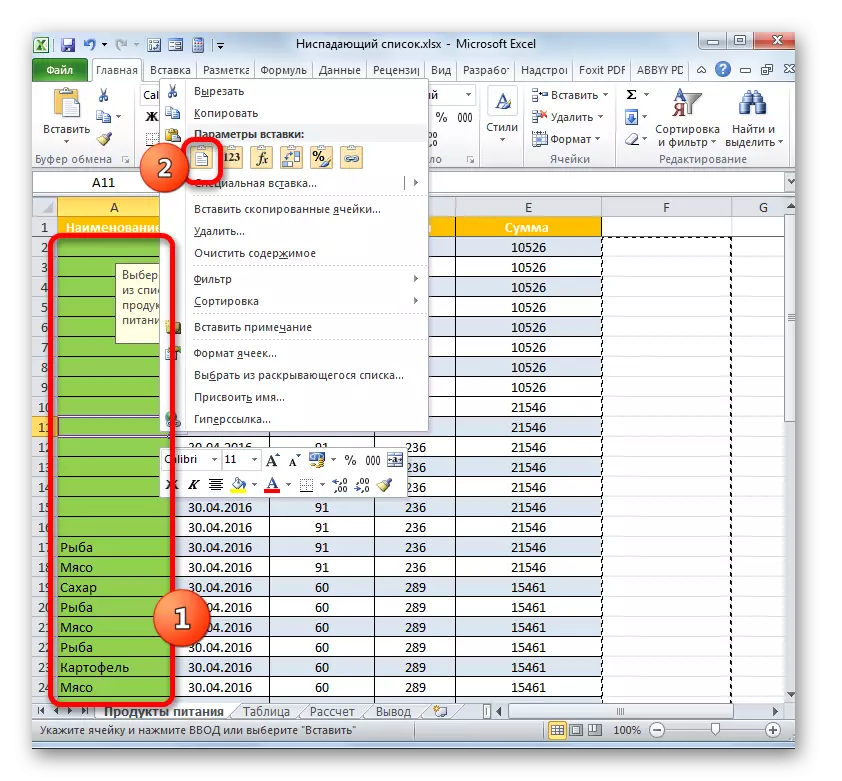
ចុងបញ្ចប់វាអាចធ្វើទៅបានដើម្បីចាត់តាំងក្រឡាដែលចង់បានហើយវាយបញ្ចូលការរួមបញ្ចូលគ្នានៃប៊ូតុងបញ្ជា (Ctrl) + V ។
- ជាមួយនឹងជំហានណាមួយខាងលើជំនួសឱ្យកោសិកាដែលមានតំលៃនិងបញ្ជីទម្លាក់ចុះការបែងចែកស្អាតបំផុតនឹងត្រូវបានបញ្ចូល។
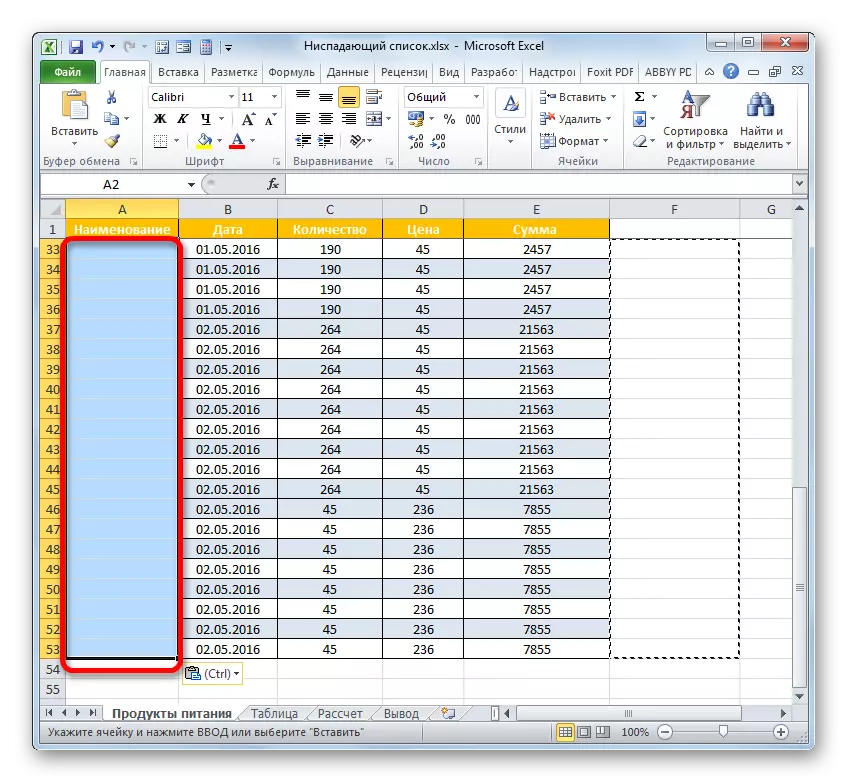
ប្រសិនបើអ្នកចង់បានអ្នកអាចបញ្ចូលជួរទទេប៉ុន្តែការចម្លងបំណែកដែលមានទិន្នន័យ។ កង្វះនៃបញ្ជីទម្លាក់ចុះគឺថាពួកគេមិនអាចបញ្ចូលទិន្នន័យដែលបាត់ដោយដៃនៅក្នុងបញ្ជីបានទេប៉ុន្តែពួកគេអាចត្រូវបានចម្លងនិងបញ្ចូល។ ក្នុងករណីនេះការផ្ទៀងផ្ទាត់ទិន្នន័យនឹងមិនដំណើរការទេ។ លើសពីនេះទៅទៀតដូចដែលយើងបានរកឃើញ, រចនាសម្ព័ន្ធនៃបញ្ជីទម្លាក់ចុះខ្លួនវានឹងត្រូវបំផ្លាញ។
ជារឿយៗវាចាំបាច់ក្នុងការលុបបញ្ជីទម្លោះចុះប៉ុន្តែក្នុងពេលតែមួយទុកឱ្យតម្លៃដែលត្រូវបានណែនាំដោយប្រើវានិងការធ្វើទ្រង់ទ្រាយ។ ក្នុងករណីនេះជំហានត្រឹមត្រូវបន្ថែមទៀតដើម្បីលុបឧបករណ៍បំពេញដែលបានបញ្ជាក់ត្រូវបានអនុវត្ត។
- យើងគូសបញ្ជាក់ពីបំណែកទាំងមូលដែលធាតុដែលមានបញ្ជីទម្លាក់ចុះមានទីតាំងនៅ។ ការផ្លាស់ប្តូរទៅផ្ទាំង "ទិន្នន័យ" និងដីឥដ្ឋនៅលើរូបតំណាង "ធីកទិន្នន័យ" ដែលដូចដែលយើងចងចាំមានទីតាំងស្ថិតនៅលើកាសែតក្នុងក្រុម "ធ្វើការជាមួយទិន្នន័យ" ។
- បង្អួចសាកល្បងដែលធ្លាប់ស្គាល់ថ្មីនៃទិន្នន័យបញ្ចូលបើក។ កំពុងស្ថិតក្នុងផ្នែកណាមួយនៃឧបករណ៍ដែលបានបញ្ជាក់យើងចាំបាច់ត្រូវធ្វើឱ្យមានសកម្មភាពតែមួយ - ចុចលើប៊ូតុង "ជម្រះទាំងអស់" ។ វាមានទីតាំងស្ថិតនៅជ្រុងខាងឆ្វេងខាងក្រោមនៃបង្អួច។
- បន្ទាប់ពីនោះបង្អួចផ្ទៀងផ្ទាត់ទិន្នន័យអាចត្រូវបានបិទដោយចុចលើប៊ូតុងបិទស្តង់ដារនៅជ្រុងខាងស្តាំរបស់វាដែលជាឈើឆ្កាងឬប៊ូតុង "យល់ព្រម" នៅខាងក្រោមបង្អួច។
- បន្ទាប់មកយើងបានបម្រុងទុកនូវកោសិកាណាមួយដែលបញ្ជីទម្លាក់ចុះត្រូវបានដាក់ពីមុន។ ដូចដែលយើងបានឃើញឥឡូវនេះមិនមានព័ត៌មានជំនួយទេនៅពេលជ្រើសរើសធាតុមួយហើយក៏មិនមែនជាត្រីកោណហៅបញ្ជីនៅខាងស្តាំកោសិកាដែរ។ ប៉ុន្តែក្នុងពេលជាមួយគ្នានេះការធ្វើទ្រង់ទ្រាយនៅតែដដែលហើយតម្លៃទាំងអស់ដែលបានបញ្ចូលដោយប្រើបញ្ជីនៅសល់។ នេះមានន័យថាជាមួយនឹងភារកិច្ចដែលយើងបានទទួលយកដោយជោគជ័យ: ឧបករណ៍មួយដែលយើងមិនត្រូវការលុបបន្ថែមទៀតទេប៉ុន្តែលទ្ធផលនៃការងាររបស់គាត់នៅតែមានចំនួនគត់របស់គាត់។
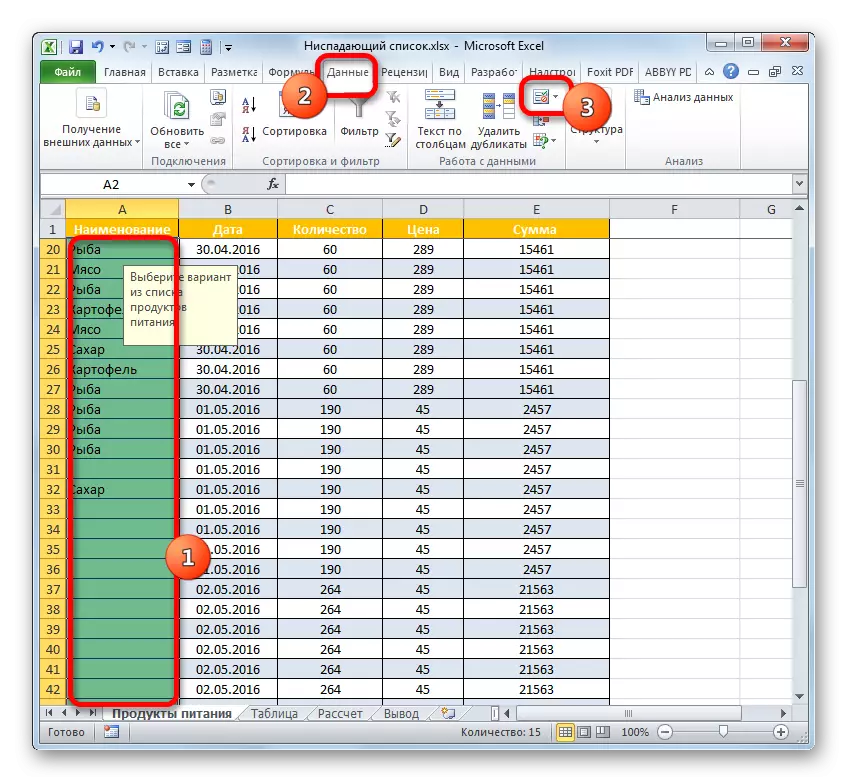
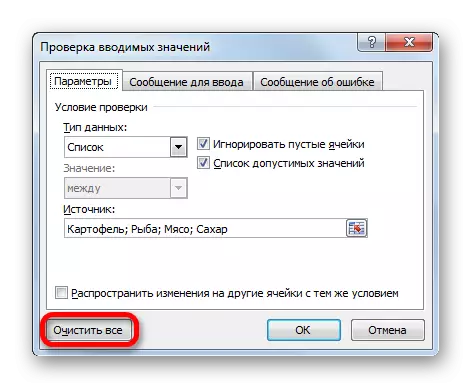
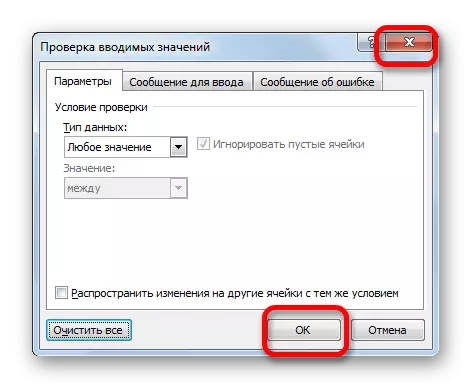
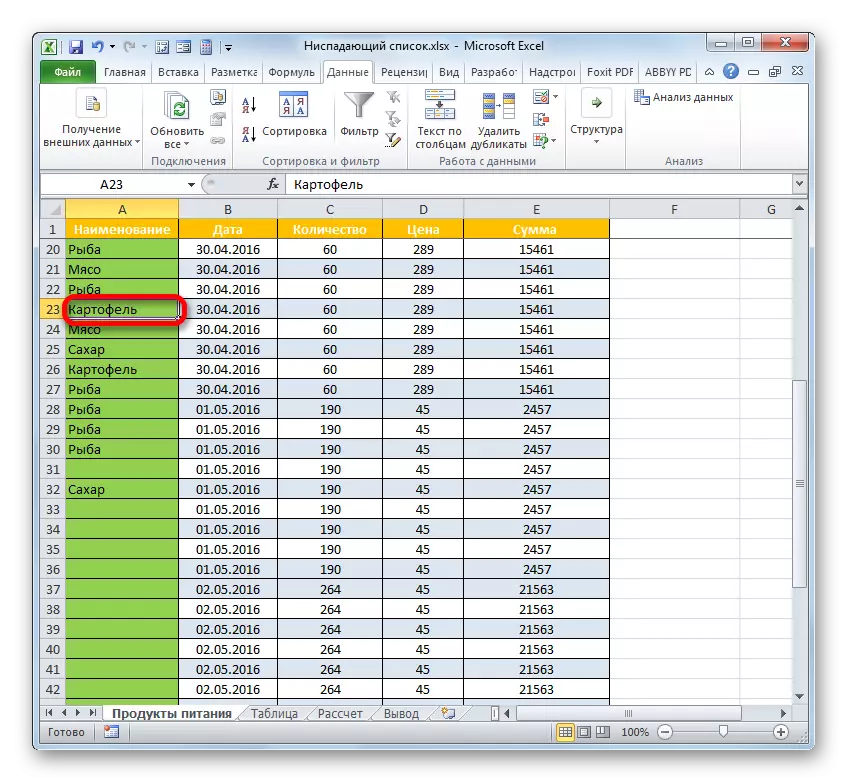
ដូចដែលអ្នកបានឃើញបញ្ជីទម្លាក់ចុះអាចជួយសម្រួលយ៉ាងខ្លាំងយ៉ាងខ្លាំងចំពោះការណែនាំនៃទិន្នន័យទៅក្នុងតារាងក៏ដូចជាការពារការការណែនាំអំពីតម្លៃមិនត្រឹមត្រូវ។ នេះនឹងកាត់បន្ថយចំនួនកំហុសនៅពេលបំពេញតារាង។ ប្រសិនបើអ្នកត្រូវការបន្ថែមតម្លៃណាមួយបន្ថែមទៀតអ្នកតែងតែអាចធ្វើការកែសម្រួលនីតិវិធីជានិច្ច។ ជម្រើសកែសម្រួលនឹងអាស្រ័យលើវិធីសាស្ត្របង្កើត។ បន្ទាប់ពីបំពេញតារាងអ្នកអាចលុបបញ្ជីទម្លាក់ចុះទោះបីជាវាមិនចាំបាច់ធ្វើដូចនេះក៏ដោយ។ អ្នកប្រើប្រាស់ភាគច្រើនចូលចិត្តទុកវាសូម្បីតែបន្ទាប់ពីចុងតុបញ្ចប់ក៏ដោយ។
